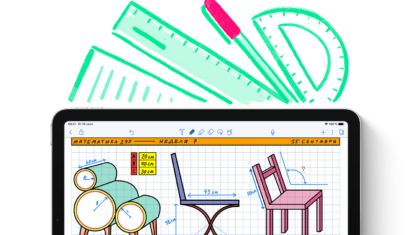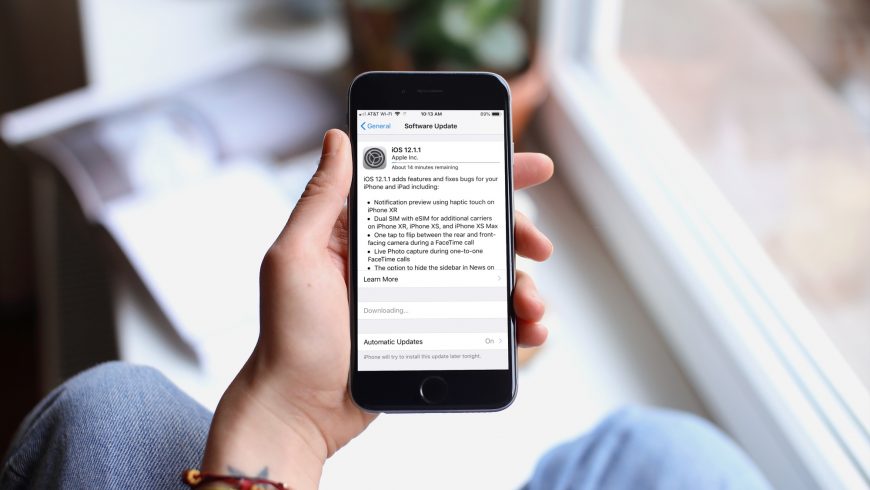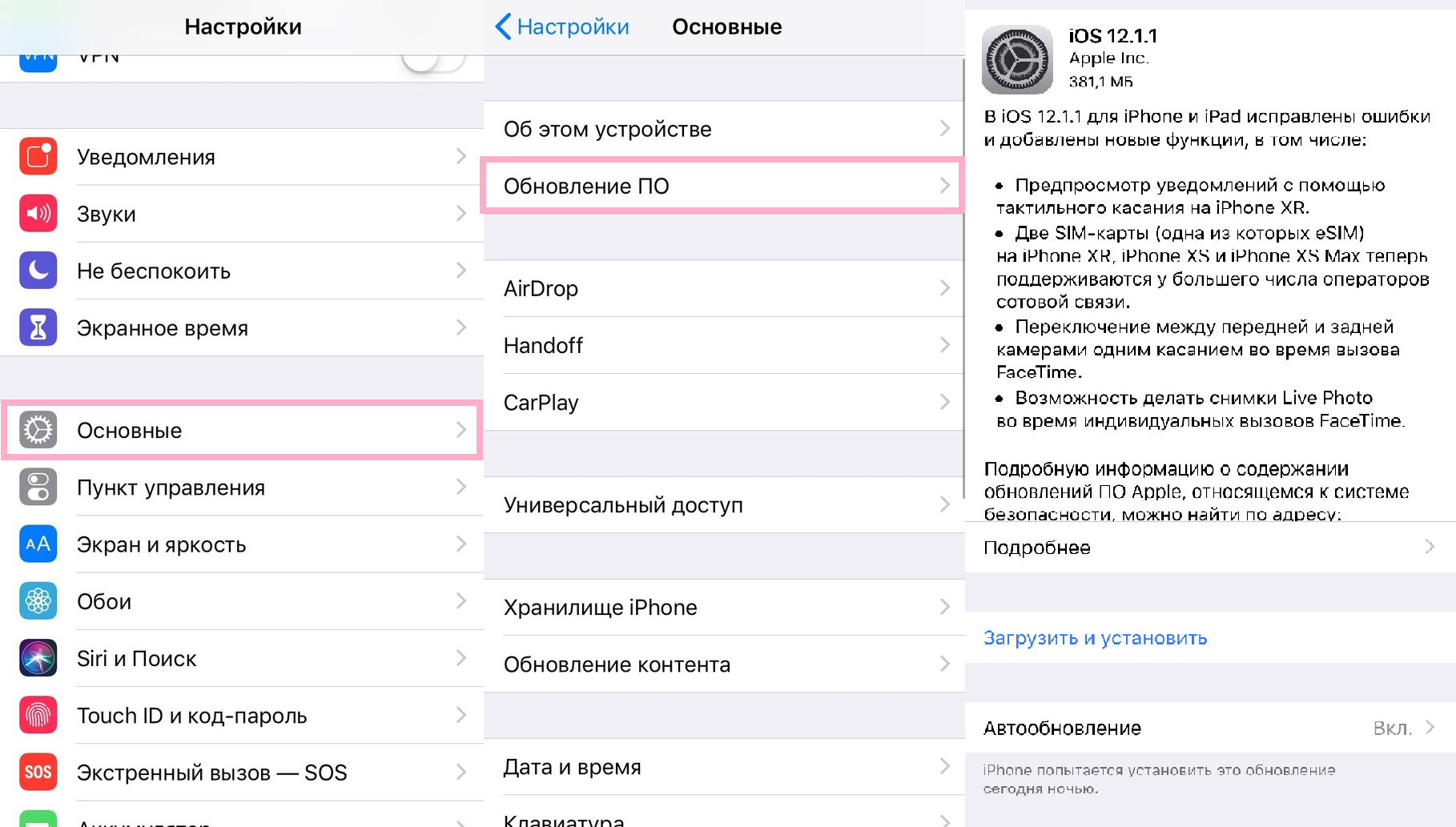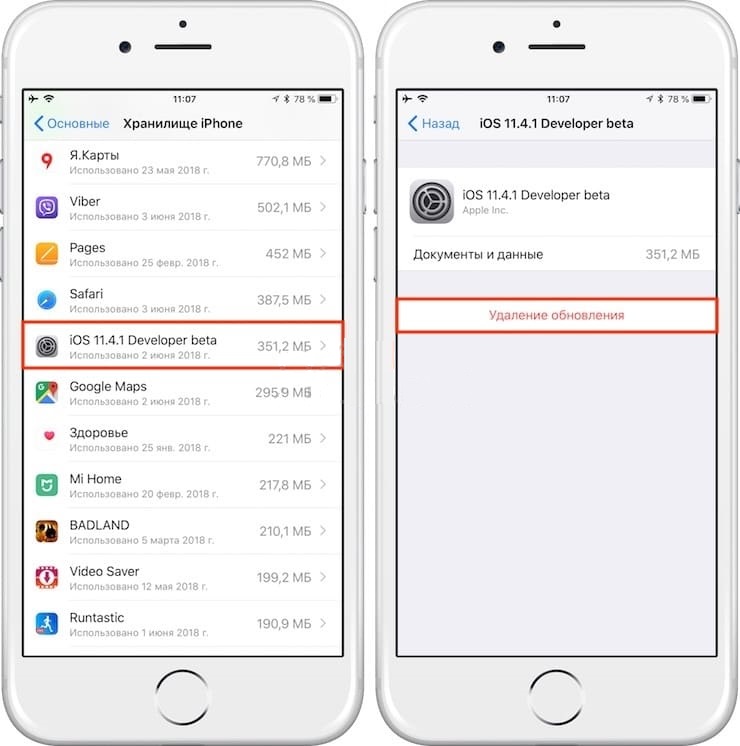- Как остановить обновление iOS, даже если загрузка уже началась
- Как запретить загрузку обновления iOS
- Как навсегда запретить обновление iOS
- Лонгриды для вас
- Как остановить обновление iOS, даже если загрузка уже началась
- Как на Айфоне отключить автоматическое обновление приложений
- Как удалить новую версию iOS
- ФИШКА Как отключить и запретить обновления iOS на iPhone и iPad
- Что делать если обновление iOS зависло?
- Сколько по времени обновляется версия на айфоне?
- Как вручную обновлять приложения
- Как остановить загрузку iOS
- Как не допустить обновления
- Как включить автообновление
- Как отменить обновление iOS, которое уже скачивается
- Как проверить прогресс скачивания
- Как отменить скачивание
Как остановить обновление iOS, даже если загрузка уже началась
Политика Apple в отношении обновлений операционных систем сформулирована достаточно просто и ясно. В целях безопасности всякий апдейт вне зависимости от количества нововведений, должен быть обязательно установлен на все совместимые устройства. Только так, по мнению разработчиков, удастся избежать фрагментации и уберечь пользователей от всевозможных уязвимостей. Но бывают случаи, когда хочется избежать именно обновления. Это возможно, даже если процесс уже начат.
Отменить процесс обновления можно в любой момент на стадии загрузки. Если загрузка уже завершена, а на экране появился индикатор состояния установки, предотвратить ее уже не удастся.
Как запретить загрузку обновления iOS
Чтобы остановить загрузку обновления и тем самым предотвратить его непроизвольную установку в будущем, необходимо проверить, на какой стадии находится процесс обновления.
- Для этого перейдите в «Настройки» — «Основные» — «Обновление ПО». Там вы увидите характерную надпись «Загрузка…»;
- Теперь вернитесь в «Основные» и перейдите в раздел «Хранилище»;
- Пролистайте список установленных приложений вниз, пока не найдете вкладку с обновлением;
- Откройте ее, а потом нажмите «Удаление обновления».
Теперь, когда вы вернетесь в раздел с обновлениями, вы увидите, что актуальная сборка iOS еще не загружена.
Как навсегда запретить обновление iOS
При необходимости вы можете навсегда запретить обновления операционной системы.
- Для этого скачайте на устройство действующий бета-профиль tvOS 12.1.2 отсюда (да-да, именно tvOS!);
- Подтвердите установку;
А затем перейдите в раздел «Обновление ПО» и убедитесь, что система больше не предлагает вам обновлений, сообщая, что у вас установлена самая актуальная версия. Разумеется, понять, что трюк сработал, можно только в том случае, если ваше устройство работает под управлением одной из предыдущих сборок ОС.
Обсудить эту и другие новости Apple можно в нашем Telegram-чате.
Новости, статьи и анонсы публикаций
Свободное общение и обсуждение материалов
Лонгриды для вас
Если вы еще не обновились до iOS 15, то пора это сделать: резюмируем, какие функции появились, хорошо ли они работают спустя месяц и почему стоит установить iOS 15 даже на стареньком iPhone SE
Если вы забыли пароль от iPhone, это не значит, что он теперь превратится в кирпич. Вы всегда можете сбросить смартфон до заводских настроек, а потом настроить его заново. Рассказываем, как это сделать проще всего
Выбор нового устройства для рисования всегда сложен, ввиду большого количества характеристик: дисплей, объем оперативной памяти и накопителя, поддержка Apple Pencil. О том, какой iPad выбрать для рисования читайте в нашей статье.
Поставил tviOs профиль, обновления больше не приходят. Отличный лайфхак. Автор молодец и спасибо!
Источник
Как остановить обновление iOS, даже если загрузка уже началась
Как на Айфоне отключить автоматическое обновление приложений
После того, как появилось то или иное обновление приложения, пользователь будет автоматически получить уведомление об этом, а при некоторых настройках, система будет обновлять их самостоятельно. Компания сделала это для удобства пользователей, а не наоборот – для раздражения. Но по вышеперечисленным причинам выходит то, что отключить эти обновления просто необходимо.
Как избавиться от автоматических обновлений:
- Для начала необходимо перейти в настройки, которые, как правило, располагаются на стартовом экране. Выглядят они, как шестеренка на сером фоне, под которой идет само название программы «настройки». Кликаем на них;
- Переходим на основную страницу настроек и видим пункт «ITunes и AppStore». Заходим кликом на этот раздел;
- После этого мы видим некоторые пункты. Пункт «Обновления» — это то, что необходимо перевести в неактивное состояние, если же оно было включено;
- Как только пользователь перевел тумблер в неактивное состояние, ему не будут приходить уведомления о том, что доступно что-то новое, что стоит обновить.
После этого способа можно обновлять программы только вручную.
Если же пользователь хочет радикально изменить то, чтобы не устанавливать приложения даже вручную, то он может в этом же разделе кликнуть по адресу электронной почты, в которой на данный момент находится Apple ID, а после просто кликнуть на кнопку «Выйти». Этот способ делает то, что человек даже при помощи ручного обновления не сможет установить новые версии программ.
Более подробно о том, что такое Apple ID, для чего он нужен и на что он влияет, можно посмотреть этом видео
Как удалить новую версию iOS
Конечно, вы можете просто оставить файл обновлению в памяти устройства, и дальше не заморачиваться. Это является решением проблемы, если только места в памяти хватит еще на хранение десяти таких обновлений.
Если же для вас важен каждый бит, каждый байт, если вы не раз упускали волшебные кадры, удаляя фотографии с семейных посиделок (что, конечно, тоже отнюдь не хорошо), то удалить обновление, занимающее около 1.5 гигабайта в памяти вашего гаджета вам просто необходимо.
Если ваше устройство без джейлбрейка, то все становится довольно проблематично. Вам придется стереть все данные и контент на вашем устройстве. Это может оказаться совершенно нецелесообразно, потому что вполне возможно удаление важных контактов, фотографий, песен и тому подобное.
Да, конечно, можно сделать бэкап, но в таких случаях всегда может не получиться какая-нибудь мелкая деталь. Если же вам посчастливилось стать счастливым владельцем «яблочного» устройства, на котором есть джейлбрейк, то перед вами открывается целый диапазон возможностей удаления обновления. Но обо всем по порядку.
ФИШКА Как отключить и запретить обновления iOS на iPhone и iPad
Всех владельцев техники Apple постоянно подталкивают обновлять программное обеспечение. Так в компании борются с фрагментацией гаджетов и прошивок, от которой страдает Android, и собирают поражающую статистику для следующей презентации. Однако, при этом наши девайсы медленно убивают, чтобы мы бежали за новыми и быстрыми гаджетами.
Оказывается, можно отключить навязчивые предложения обновить iOS на любом устройстве даже без джейлбрейка.
Что делать если обновление iOS зависло?
Для этого вам нужно одновременно зажать кнопки Домой и Питание и держать их до тех пор, пока на экране не появится логотип Apple. В зависимости от серьезности сбоя, зависшая картинка может смениться тем самым значком подключения к iTunes и это значит, что новая версия iOS, к сожалению, не смогла установиться правильно.
Сколько по времени обновляется версия на айфоне?
На iPhone 7 и iPhone 6s она занимает всего 10 минут. Но на всякий случай лучше предусмотреть чуть больше времени — 20-30 минут. При этом устройство может перезагружаться несколько раз. На все этапы установки может потребоваться около часа.
Как вручную обновлять приложения
Когда пользователь отключил автообновление, встает вопрос о том, а каким же способом теперь ему вручную устанавливать новые версии приложений. На самом деле, все достаточно просто. Все программки и операционную систему в том числе можно установить через обычное Айтюнс, которое устанавливается на компьютер.
Для этого устанавливается само приложение на компьютер, а после Айфон подключается к нему при помощи кабеля, который идет в комплекте. Далее пользователю необходимо синхронизировать компьютер и телефона, а далее обновить те программы, которые ему нужно, в том числе и ОС.
Обновление происходит только в том случае, когда пользователь подключен к интернету. Без этого ничего не получится.
Более подробно о том, как синхронизироваться с Айтюнс и вручную обновлять программки, можно посмотреть в этом видео
Как остановить загрузку iOS
Остановить загрузку обновлений на iOS невозможно. То есть как только пользователь Айпад переходит по адресу «Настройки — Основные — Обновление ПО», планшет или смартфон начинает скачивать имеющиеся для него на сервере файлы. Это происходит по той причине, что iOS автоматически получает команду на скачивание актуальной версии iOS во время получения команды на их поиск. Таким образом, чтобы не допустить загрузки обновлений при подключенном Wi-Fi, не стоит посещать соответствующее меню настроек операционной системы.
Отменить обновление iOS невозможно даже в том случае, если отключить устройство от беспроводной сети Wi-Fi. В таком случае оно только приостановится и начнет загружаться заново, как только гаджет будет подключен к Wi-Fi заново.
Как не допустить обновления
Смартфон начинает загрузку обновлений одновременно с запросом на их поиск при переходе в меню «Настройки» – «Основные» – «Обновление ПО». Поэтому для того, чтобы не допустить скачивание файлов новой прошивки на Айфон, нужно просто не заходить в раздел «Обновление ПО». Простое отключение смартфона от Интернета не поможет – таким образом прервётся сам процесс скачивания прошивки. Но он продолжится, как только устройство снова получит доступ к Сети.
Если же переход к обновлению ПО всё-таки был осуществлён, остановить загрузку новой iOS не получится – запрос уже будет отправлен на сервер Apple, и смартфон начнёт получать файлы для прошивки.
Как включить автообновление
Включить автообновление может понадобиться только в том случае, когда пользователь понял, что он не может следить за всем процессом, в том числе обновлениями, и у него нет никаких препятствий в виде ограниченного трафика или памяти в том, чтобы программы автоматически обновлялись.
Делается это точно таким же способом, как и отключение. Необходимо в тех же разделах перевести тумблер в активное состояние, тем самым легко и просто активировать автообновление.
Несколько лет работал в салонах сотовой связи двух крупных операторов. Хорошо разбираюсь в тарифах и вижу все подводные камни. Люблю гаджеты, особенно на Android.
Возможно ли установить старые версии после обновления?
Нет. Операционного алгоритма, который бы давал человеку такую возможность, попросту нет, поэтому необходимо действовать обходными путями. В интернете можно скачать прошлые версии при помощи jailbreak. Обратите внимание! Способ работает только на риск самого пользователя.
Есть ли лимит МБ по установке приложения по сотовой связи?
Да. Некоторые пользователи считают такое недостатком, а некоторые наоборот – достоинство. Есть лимит, что если программка весит боле 150 Мб, то она не устанавливается по сотовому интернету.
Почему приложения устанавливаются в фоновом режиме?
Все достаточно просто. Сделано это для того, чтобы пользователи не отвлекались на уведомления и могли заниматься своими делами даже при установке утилит и ОС.
Таким образом можно заново включить или выключить установку новых версий программ и ОС.
4.6 / 5 ( 26 голосов )
Источник
Как отменить обновление iOS, которое уже скачивается
Вы когда-нибудь начинали скачивать очередное обновление iOS по случайности? Или может в процессе вы передумали обновлять своё устройство. В любом случае, вы можете отменить обновление, которое уже начало качаться.
Как проверить прогресс скачивания
Для начала нужно проверить прогресс скачивания обновления. Для этого зайдите в Настройки > Основные > Обновление ПО.
Сначала вы увидите сообщение о том, что обновление запрошено, а потом оно будет скачиваться. После этого произойдёт подготовка к обновлению, а затем его установка.
Как отменить скачивание
1) Вернитесь на главный экран приложения Настройки и выберите Основные.
2) Выберите Хранилище iPhone или Хранилище iPad.
3) Пролистайте вниз до последней версии iOS.
4) Нажмите на версию iOS, а затем нажмите Удалить обновление.
5) Подтвердите действие, снова нажав Удалить обновление.
6) Теперь, когда вы вернётесь в секцию Обновление ПО, вы увидите доступное обновление с кнопкой Скачать и установить.
Если вы всё же решите установить новую версию системы, просто вернитесь в Настройки > Основные > Обновление ПО и нажмите Скачать и установить.
Есть и другие способы отменить обновление, как отключение Wi-Fi или отключение самого устройства. Однако они могут срабатывать не всегда, а способ выше точно работает.
Источник